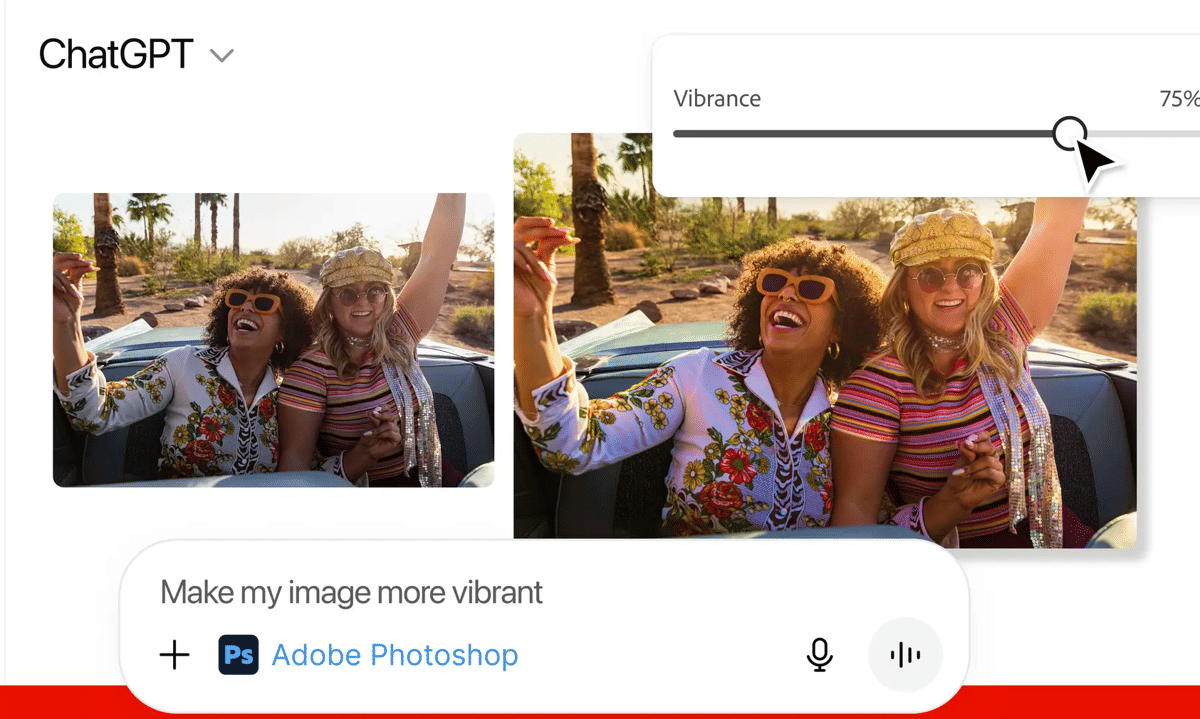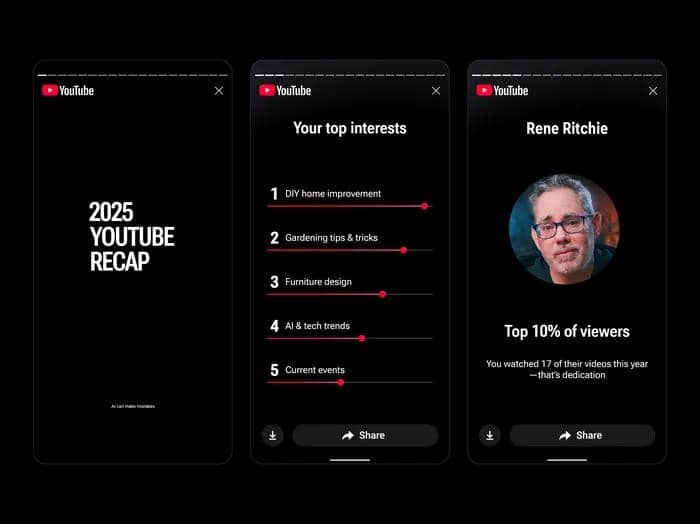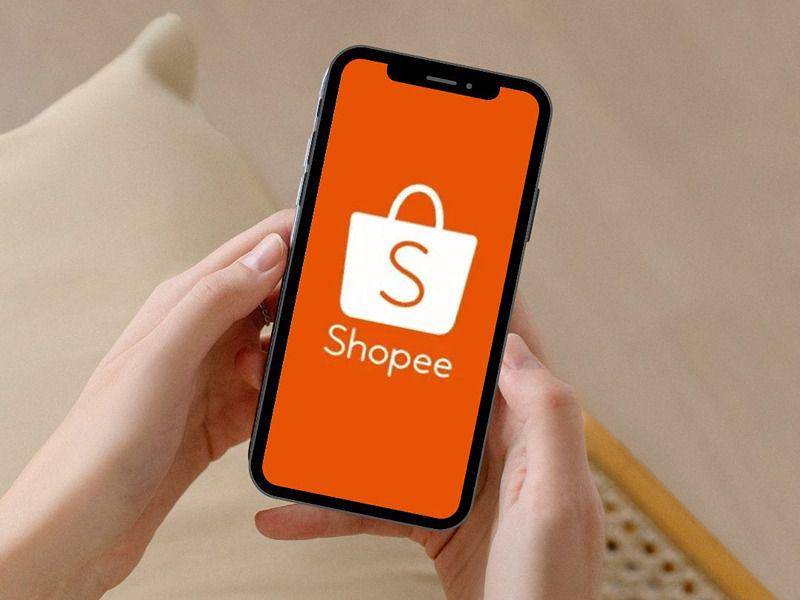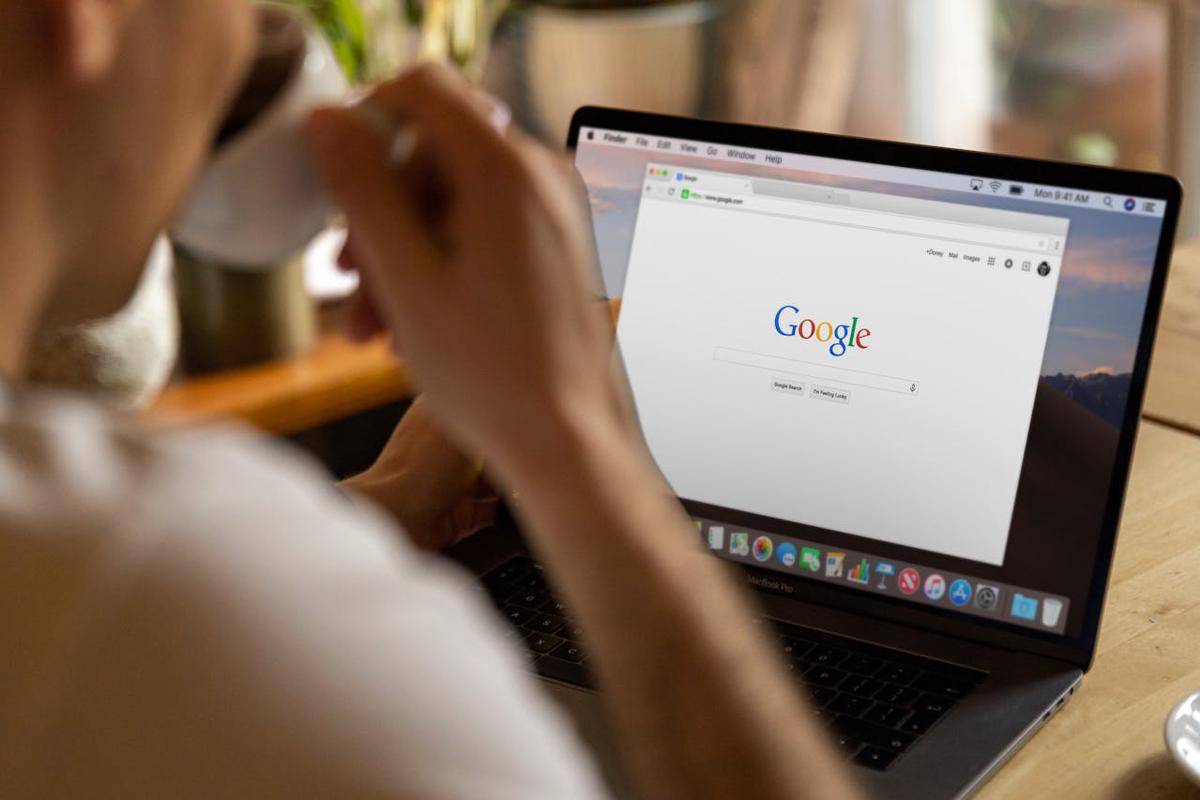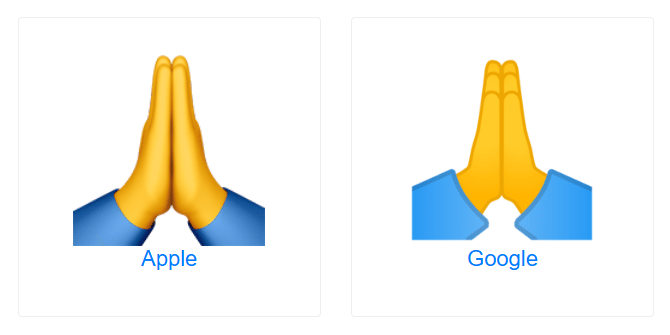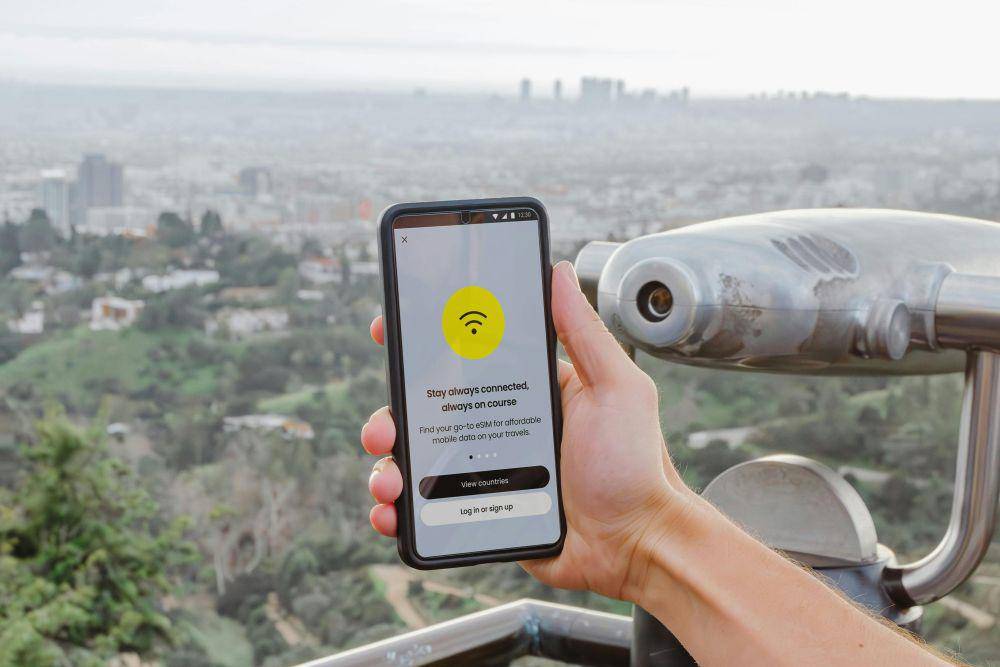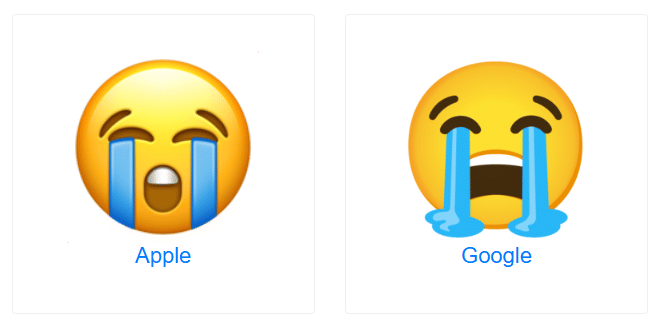7 Fitur PowerToys yang Harusnya Jadi Fitur Bawaan Windows 11
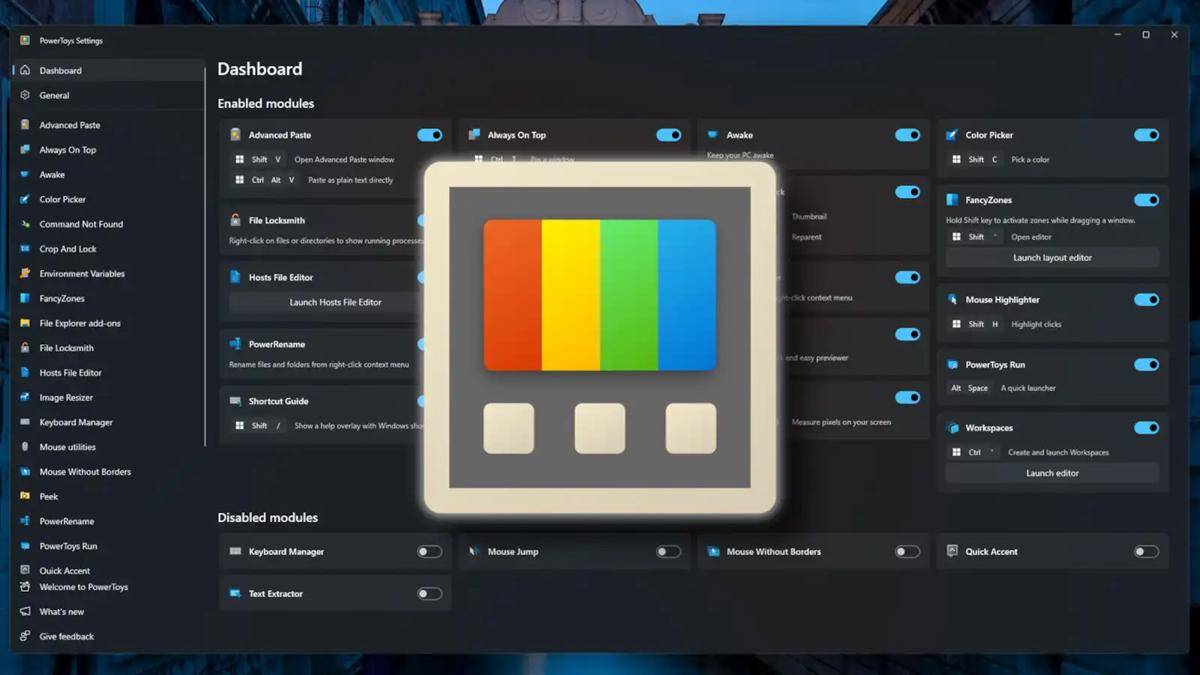
- PowerToys Run memungkinkan pencarian instan aplikasi, file, dan pengaturan sistem
- FancyZones memungkinkan layout kustom jendela aplikasi dengan menahan tombol Shift
- File Locksmith memungkinkan pengguna melihat aplikasi atau proses yang sedang membuka file yang tidak dapat dihapus
Microsoft PowerToys merupakan kumpulan aplikasi yang dirancang untuk ‘power user’ atau pengguna tingkat lanjut karena di dalamnya, terdapat banyak fitur-fitur keren yang tidak tersedia di Windows 10 atau Windows 11 secara default. Sederhananya, PowerToys memungkinkan pengguna untuk mengotak-atik sistem operasi dengan lebih detail. Beberapa fitur atau aplikasi di PowerToys memang tidak se-wah itu, namun tidak sedikit yang saking bagusnya, diharapkan untuk bisa menjadi fitur bawaan Windows 11 di masa depan. Berikut 7 diantaranya.
1. PowerToys Run
Windows Search sering membuat banyak pengguna frustrasi karena lambat, tidak memberikan hasil yang jelas dan lebih memprioritaskan pencarian web daripada file yang tersimpan di perangkat pengguna. PowerToys Run yang bisa diakses dengan menekan tombol Alt + Space menjadi alternatif terbaik yang bisa menemukan aplikasi, file, folder, dan pengaturan sistem secara instan. Misalnya, mengetik "exc" akan menampilkan Excel atau "reg" untuk Registry Editor, dan PowerToys Run akan mempelajari kebiasaan pencarian pengguna agar hasil favorit bisa muncul lebih cepat.
2. FancyZones
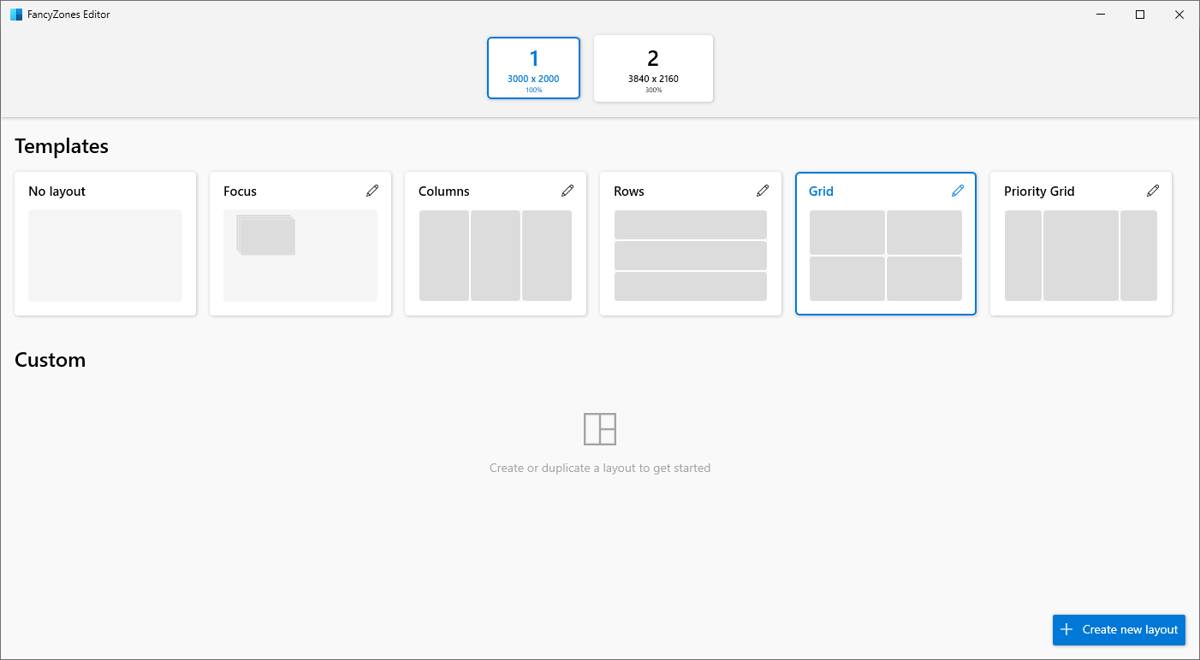
Windows Snap memungkinkan pengguna menata jendela aplikasi dengan cepat hanya menggunakan tombol Win + panah kiri/kanan atau dengan menyeret jendela aplikasi ke posisi tertentu. Nah, bagi pengguna yang membutuhkan layout kustom, FancyZones hadir sebagai solusi. Dengan menahan tombol Shift ketika menyeret jendela, jendela tersebut akan menempel di zona yang telah pengguna pilih. Misalnya untuk streamer dengan monitor ultrawide, mereka bisa membuat layout tiga kolom dengan aplikasi broadcast di kiri, game di tengah dan kolom chat di kanan.
3. File Locksmith
Sering kali saat ingin menghapus file di Windows, muncul peringatan bahwa file sedang digunakan aplikasi lain. Sayangnya, Windows terkadang tidak memberi tahu aplikasi mana yang sedang memang memakai file tersebut. Dengan fitur File Locksmith di PowerToys, pengguna bisa meng-klik kanan pada file yang tidak dapat dihapus, pilih Unlock with File Locksmith, lalu lihat aplikasi atau proses apa yang sedang membukanya. Jika mau, pengguna juga bisa langsung menutup proses tersebut dengan satu klik agar file bisa segera dihapus.
4. Text Extractor
Snipping Tool bawaan di Windows 11 kini bisa mengekstrak teks dari gambar, tapi prosesnya agak rumit dan akurasinya kurang baik pada teks kecil atau font yang tidak umum. Alternatif yang bisa diandalkan menjadi bagian dari PowerToys yaitu Text Extractor yang memungkinkan pengguna menekan tombol Win + Shift + T, lalu memilih area dengan teks di layar untuk langsung menyalinnya ke clipboard, bahkan dari gambar, video atau. Meski lebih akurat pada teks kecil atau kontras rendah, sejauh ini, Text Extractor hanya mendukung bahasa Inggris saja.
5. Color Picker
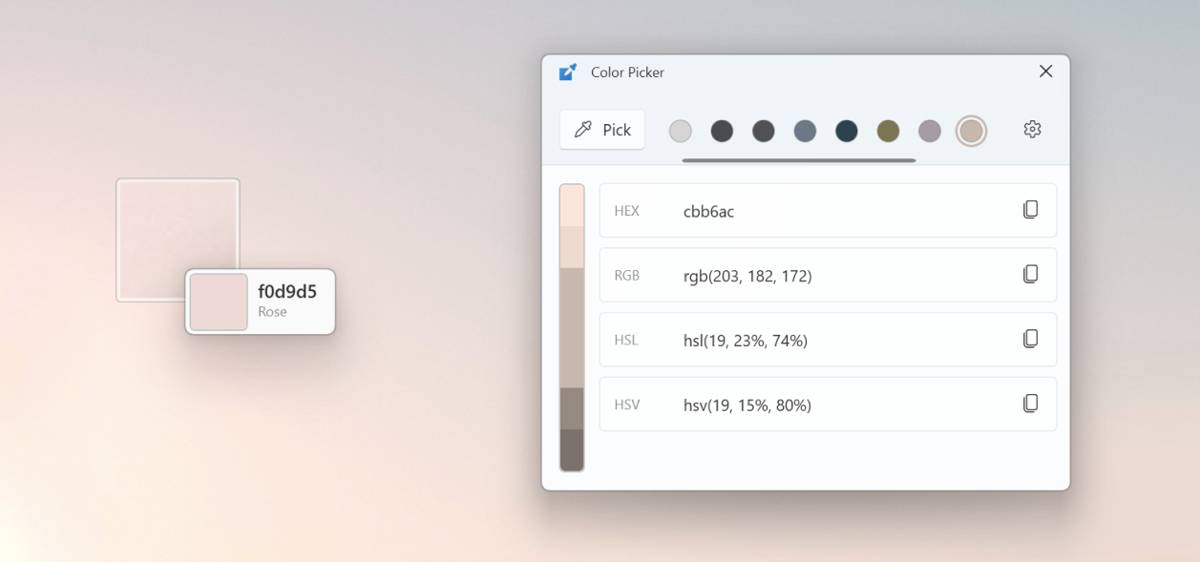
Color Picker merupakan salah satu fitur PowerToys yang memudahkan pengguna mengambil warna yang muncul di layar baik dari aplikasi, gambar, ikon maupun situs web. Dengan menekan tombol Win + Shift + C, pengguna bisa memilih piksel tertentu dengan bantuan kaca pembesar, lalu kode warna otomatis tersalin ke clipboard dalam berbagai format seperti HEX, RGB, HSL hingga CMYK. Color Picker juga menyimpan riwayat 20 warna terakhir dan memungkinkan penyesuaian warna sesuai kebutuhan, sehingga sangat berguna bagi desainer, developer atau content creator.
6. Quick Accent
Mengetik kata seperti café, résumé atau piñata di merepotkan karena harus hafal kode Alt atau mengganti layout. Quick Accent menawarkan solusi praktis di mana pengguna hanya perlu menekan dan menahan huruf apapun dan tekan spasi untuk menampilkan semua versi beraksen, lalu pilih dengan tombol panah. Fitur ini bisa dikonfigurasi sesuai bahasa yang dipakai dan tampil langsung di kursor tanpa mengganggu posisi mengetik, sehingga memudahkan siapa saja yang menulis dalam banyak bahasa atau sekadar ingin mengeja nama dengan benar tanpa ribet.
7. Awake
Awake merupakan fitur yang bisa menunda mode sleep di PC untuk sementara atau tanpa batas waktu tanpa mengubah pengaturan baterai. Fungsinya praktis untuk menjaga PC agar tetap aktif ketika mengunduh file berukuran besar yang memakan waktu lama, melakukan backup data di malam hari atau mengatasi bug yang memutus koneksi Wi-Fi dan Bluetooth setelah PC di-sleep. Awake memiliki tiga mode yaitu tanpa batas, dalam jangka waktu tertentu (menit/jam) atau hingga waktu tertentu. Setelah waktu habis, pengaturan baterai normal akan otomatis kembali.
Demikian tadi ulasan sekaligus rekomendasi beberapa fitur PowerToys yang harusnya jadi fitur bawaan Windows 11. Dari 7 fitur PowerToys di atas, mana menurutmu yang terbaik?